Question
Problème: comment corriger le bogue manquant des applications du magasin après la mise à jour des créateurs d'automne ?
J'ai donc installé Fall Creators Update hier et le spectacle a commencé. Après la mise à jour, la plupart des applications Windows Store, y compris l'application Store elle-même, ont disparu du menu Démarrer. Cortana ne les trouve pas non plus, mais je ne peux pas les réinstaller car ils sont déjà sur le système.
La seule façon pour moi d'y accéder est de lancer Windows Store en ligne, de trouver l'application nécessaire, d'y accéder et de cliquer sur Play. Y a-t-il déjà un correctif ?
Résolu réponse
Microsoft a finalement publié la mise à jour Windows 10 Fall Creators Update (V1709) et l'applique progressivement à des millions d'ordinateurs de bureau, d'ordinateurs portables et de tablettes. Cette mise à jour est actuellement la dernière mise à jour majeure de l'historique de Windows 10 et toutes les améliorations futures devraient être déployées avec des mises à jour hebdomadaires.
La différence entre les mises à jour hebdomadaires ou de qualité et les mises à jour des fonctionnalités[1] (Anniversary Update, Creators Update et maintenant Fall Creators Update) correspond au nombre de modifications à exécuter. Les mises à jour de qualité sont orientées vers la maintenance du système et la résolution des problèmes actuels.
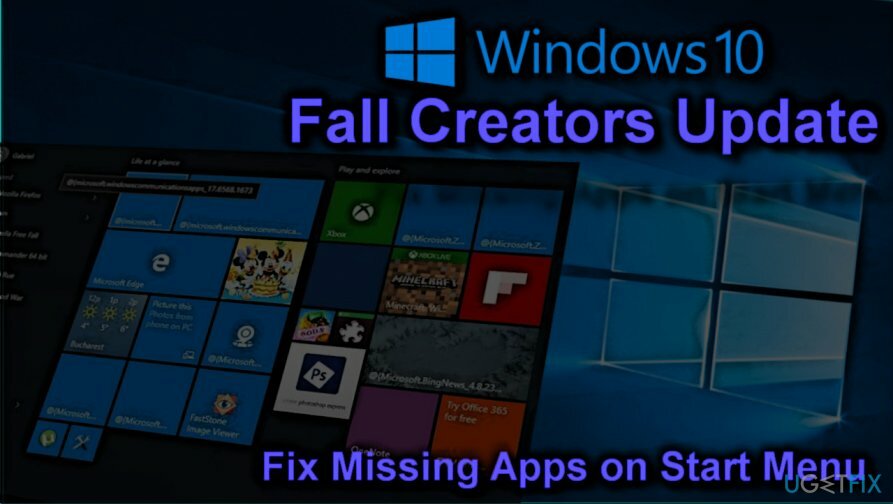
Pendant ce temps, les mises à jour des fonctionnalités, dans ce cas Fall Creators Update, présentent un nouveau design, People Hub, Mixed Reality,[2] Story Remix, Phone linking et un tas d'autres nouvelles fonctionnalités, ainsi que l'amélioration de diverses fonctionnalités représentées dans Creators Update (V1703).
Bien que Microsoft s'efforce d'assurer un déploiement fluide de Fall Creators Update, la profusion de nouvelles fonctionnalités, applications et les améliorations qui doivent être installées instantanément sur des millions d'appareils différents avec des configurations matérielles diverses ne peuvent pas passer sans dysfonctionnements.
L'un des bogues de Fall Creators Update discuté sur Microsoft et d'autres forums est lié aux applications par défaut.[3] Selon les utilisateurs de Windows 10, l'installation de la mise à jour s'est terminée avec les applications manquantes, notamment Store, Skype, MSN News, Business and Sport, Netflix et autres.
Lorsque le système redémarre après l'installation de V1709, de nombreuses vignettes d'applications Store sont manquantes dans le menu Démarrer. Cortana ne trouve pas non plus les applications manquantes. Néanmoins, les applications sont incluses dans la liste Programmes et fonctionnalités et peuvent être lancées dans le Windows Store.
Pour le moment, aucune solution officielle n'est disponible. Bien que Microsoft ait déjà été informé du bogue des applications manquantes après l'installation du FCU, les techniciens n'ont pas encore identifié le coupable. Néanmoins, il existe quelques correctifs non officiels qui peuvent aider à restaurer les applications manquantes (voir ci-dessous.)
Si, toutefois, le problème n'a pas été résolu et que vous ne pouvez pas accéder à la plupart des applications du Store, vous devrez peut-être annuler la mise à jour et attendre la publication du correctif.
Un guide sur la façon de corriger le bogue des applications manquantes du magasin sur la mise à jour des créateurs d'automne de Windows 10
Pour réparer le système endommagé, vous devez acheter la version sous licence de Réimager Réimager.
REMARQUE: les correctifs fournis ci-dessous ne sont pas officiels, ce qui signifie qu'ils n'ont pas été approuvés par Microsoft. Néanmoins, de nombreuses personnes les ont signalées comme utiles.
Même si les correctifs vous ont aidé, gardez à l'esprit qu'ils sont temporaires et que vous devrez installer la mise à jour du correctif dès que Microsoft le publiera.
Méthode 1. Réenregistrez les applications manquantes à l'aide de PowerShell
Pour réparer le système endommagé, vous devez acheter la version sous licence de Réimager Réimager.
Si vous avez trouvé de nombreuses applications manquantes après l'installation de Fall Creators Update, le meilleur moyen de les restaurer consiste à exécuter un PowerShell élevé et à réenregistrer toutes les applications avec quelques commandes.
- presse Clé Windows et tapez PowerShell.
- Faites un clic droit sur PowerShell option et sélectionnez Exécuter en tant qu'administrateur.
- Dans l'environnement Windows PowerShell, collez les commandes suivantes :
reg supprimer "HKCU\\Software\\Microsoft\\Windows NT\\CurrentVersion\\TileDataModel\\Migration\\TileStore" /va /f
get-appxpackage -packageType bundle |% {add-appxpackage -register -disabledevelopmentmode ($_.installlocation + "\\appxmetadata\\appxbundlemanifest.xml")}
$bundlefamilies = (get-appxpackage -packagetype Bundle).packagefamilyname
get-appxpackage -packagetype principal |? {-pas ($bundlefamilies -contains $_.packagefamilyname)} |% {add-appxpackage -register -disabledevelopmentmode ($_.installlocation + "\\appxmanifest.xml")}
- Une fois les commandes exécutées, fermez PowerShell et vérifiez si les applications manquantes ont été épinglées avec succès dans le menu Démarrer.
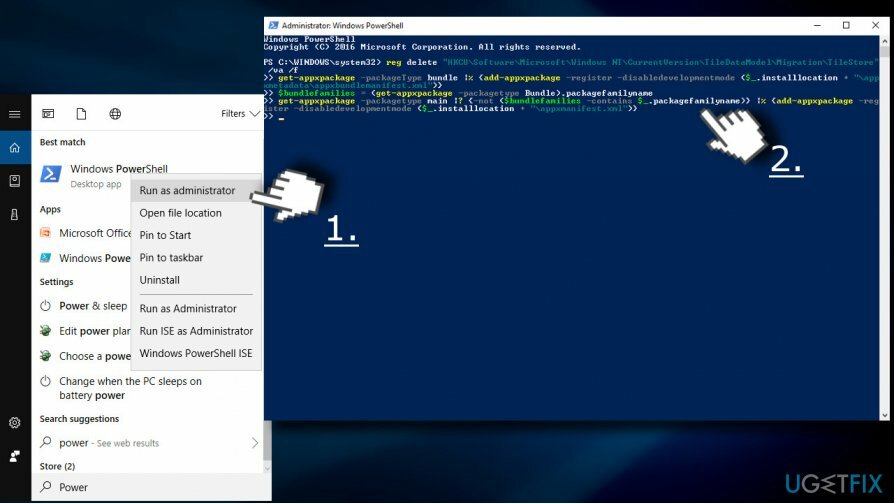
Méthode 2. Réparer ou réinitialiser les applications manquantes manuellement
Pour réparer le système endommagé, vous devez acheter la version sous licence de Réimager Réimager.
Cette méthode peut aider les utilisateurs de Windows 10 Fall Creators Update qui ont trouvé une ou plusieurs applications manquantes.
- presse Touche Windows + I et ouvrir applications section.
- Élargir le Applications et fonctionnalités section et localisez l'application manquante.
- Cliquez sur l'entrée de l'application et sélectionnez Options avancées lien.
- Si vous voyez un réparation option, cliquez dessus. Si cette option n'est pas disponible ou n'a pas réussi à restaurer l'application, répétez les étapes ci-dessus, sauf qu'au lieu de cliquer sur le bouton Réparer, cliquez sur Réinitialiser.
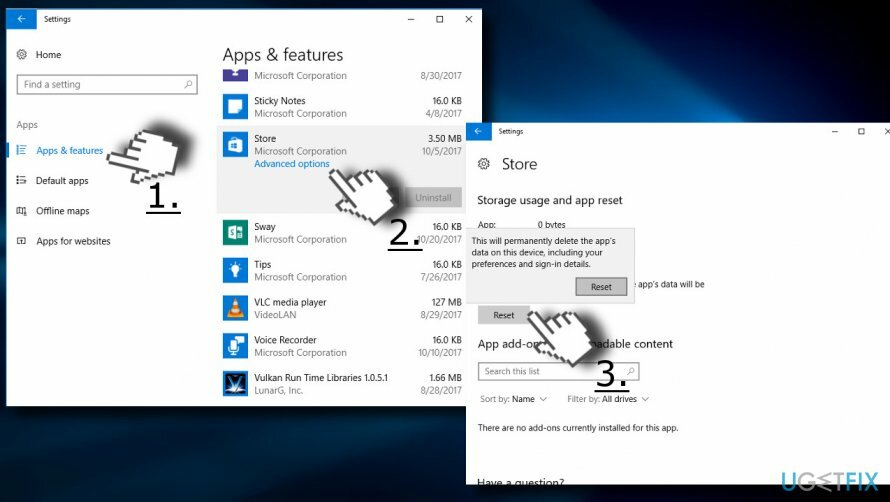
Méthode 3. Réinstaller les applications manquantes
Pour réparer le système endommagé, vous devez acheter la version sous licence de Réimager Réimager.
Si les méthodes précédentes n'ont pas aidé à restaurer les applications manquantes du Store sur Fall Creators Update, vous devriez essayer de les réinstaller.
- presse Clé Windows et sélectionnez Applications.
- Sur le Applications et fonctionnalités localisez les applications manquantes dans le menu Démarrer et cliquez dessus (une à la fois).
- Sélectionner Désinstaller.
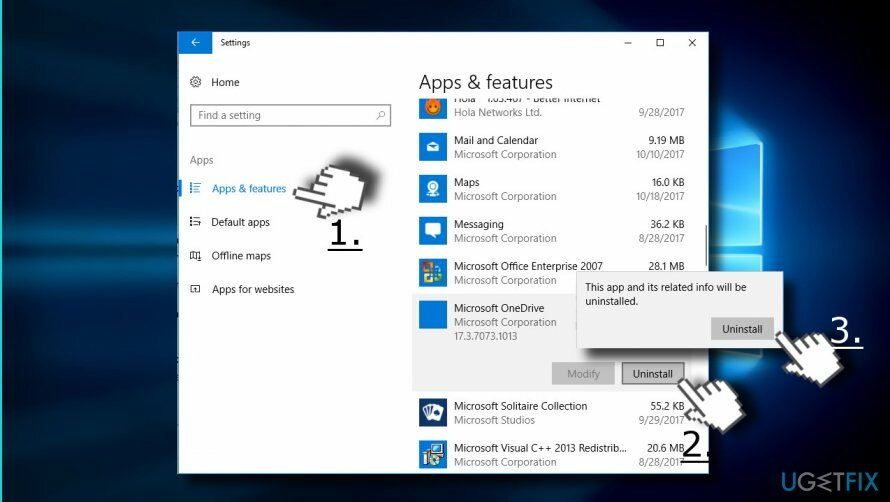
- Après cela, ouvrez Windows Store et réinstallez les applications que vous avez désinstallées précédemment.
Méthode 4. Annuler la mise à jour
Pour réparer le système endommagé, vous devez acheter la version sous licence de Réimager Réimager.
Si la réinitialisation ou la réinstallation des applications manquantes sur Fall Creators Update a aidé, le seul moyen d'obtenir les applications back consiste à annuler la mise à jour et à continuer à utiliser la mise à jour des créateurs (V1703) jusqu'à ce que le bogue soit officiellement fixé.
- presse Touche Windows + I et ouvrir Mise à jour et sécurité section.
- Cliquer sur Récupération bouton.
- Cliquez sur Commencer bouton sous Revenir à une version antérieure.
- Choisissez une option si vous souhaitez Garder mes fichiers ou Retirez tout.
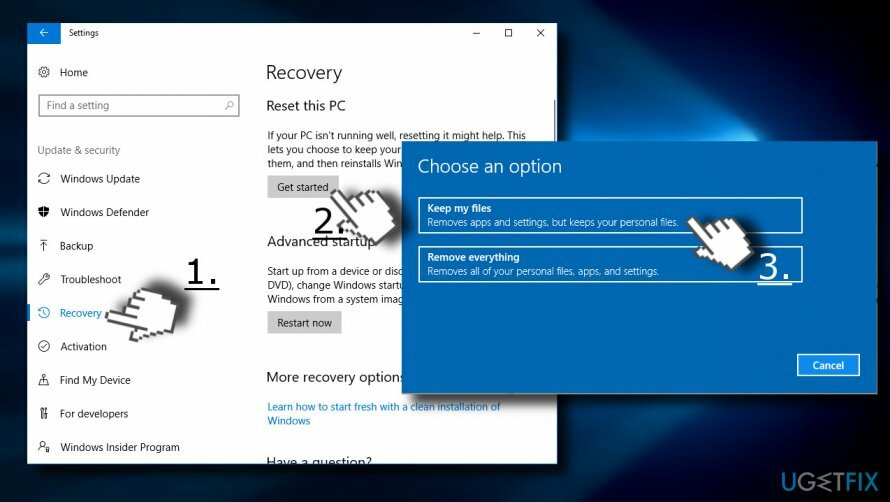
- Le système doit maintenant annuler les modifications, puis redémarrer. Une fois le système redémarré, toutes les applications manquantes doivent être à leur place habituelle.
Réparez vos erreurs automatiquement
L'équipe ugetfix.com fait de son mieux pour aider les utilisateurs à trouver les meilleures solutions pour éliminer leurs erreurs. Si vous ne voulez pas vous battre avec des techniques de réparation manuelle, veuillez utiliser le logiciel automatique. Tous les produits recommandés ont été testés et approuvés par nos professionnels. Les outils que vous pouvez utiliser pour corriger votre erreur sont répertoriés ci-dessous :
Offrir
Fais le maintenant!
Télécharger le correctifJoie
Garantie
Fais le maintenant!
Télécharger le correctifJoie
Garantie
Si vous n'avez pas réussi à corriger votre erreur à l'aide de Reimage, contactez notre équipe d'assistance pour obtenir de l'aide. S'il vous plaît, faites-nous savoir tous les détails que vous pensez que nous devrions connaître sur votre problème.
Ce processus de réparation breveté utilise une base de données de 25 millions de composants pouvant remplacer tout fichier endommagé ou manquant sur l'ordinateur de l'utilisateur.
Pour réparer le système endommagé, vous devez acheter la version sous licence de Réimager outil de suppression de logiciels malveillants.

Accès Internet Privé est un VPN qui peut empêcher votre fournisseur d'accès Internet, le gouvernement, et des tiers de suivre votre ligne et vous permettre de rester complètement anonyme. Le logiciel fournit des serveurs dédiés pour le torrent et le streaming, garantissant des performances optimales et ne vous ralentissant pas. Vous pouvez également contourner les restrictions géographiques et afficher des services tels que Netflix, BBC, Disney+ et d'autres services de streaming populaires sans limitations, où que vous soyez.
Les attaques de logiciels malveillants, en particulier les logiciels de rançon, sont de loin le plus grand danger pour vos photos, vidéos, fichiers professionnels ou scolaires. Étant donné que les cybercriminels utilisent un algorithme de cryptage robuste pour verrouiller les données, il ne peut plus être utilisé tant qu'une rançon en bitcoin n'a pas été payée. Au lieu de payer des pirates, vous devriez d'abord essayer d'utiliser une alternative récupération méthodes qui pourraient vous aider à récupérer au moins une partie des données perdues. Sinon, vous pourriez également perdre votre argent, ainsi que les fichiers. L'un des meilleurs outils qui pourraient restaurer au moins certains des fichiers cryptés - Récupération de données Pro.